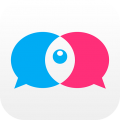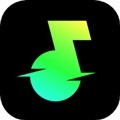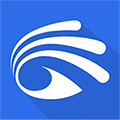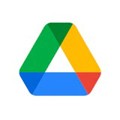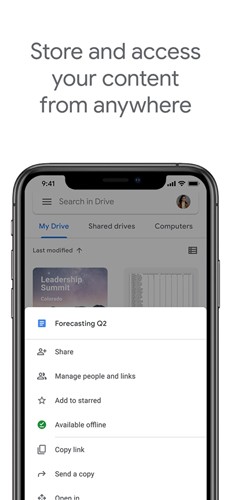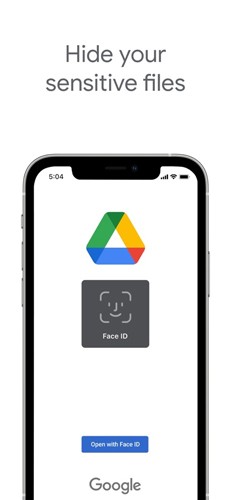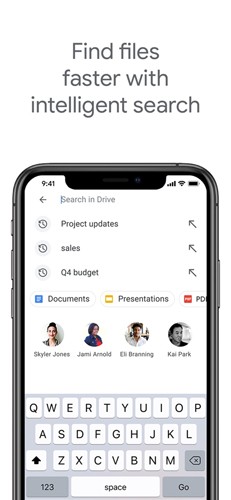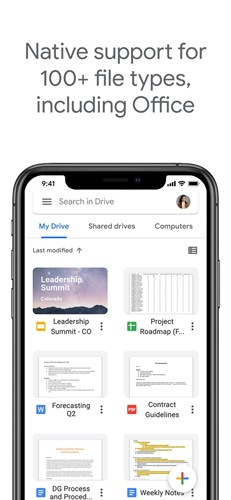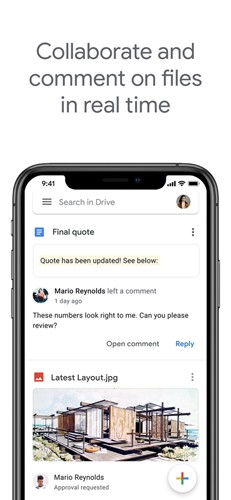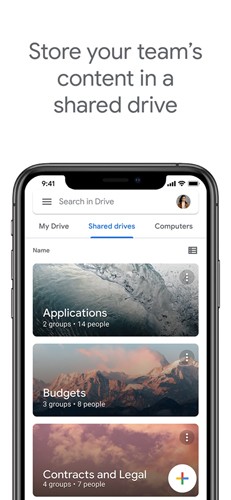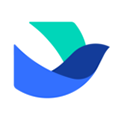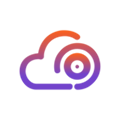软件简介
谷歌云端硬盘2025版是由北京谷翔信息技术有限公司开发的云盘管理软件,是专门针对手机端打造的云端储存工具,同时还是 谷歌云端硬盘 中的一项服务,可以为用户提供稳定安全的储存平台;在谷歌云端硬盘最新版里支持打开各种各样的文件,支持从任意地点访问包括PC、MAC、iPhone、iPad、Android等设备,内含了超大的储存空间可以自由的储存使用,欢迎点击下载!
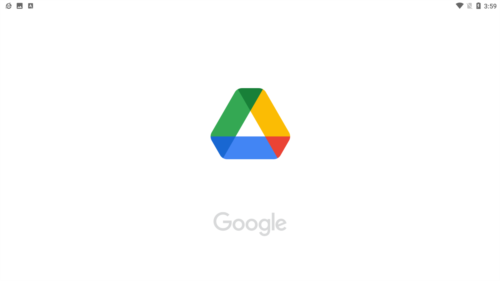
软件特色
1、存储容量可满足您的一切需求
谷歌云端硬盘提供灵活多样的存储空间方案,让您始终都有充足的空间存储自己的文件。集中式管理平台、数据泄露防护功能和适用于云端硬盘的保险柜可让您轻松管理用户和文件共享情况,满足您的数据合规性需求。
2、您甚至无需搜索,即可找到所需重要内容
云端硬盘使用 Google 的人工智能 (AI) 技术,实时预测和显示对您而言重要的内容。云端硬盘运用快速访问和基于机器学习技术的增强型搜索等功能,识别重要的内容、协作者和活动,向每位用户显示可能需要关注的文件。
3、在共享空间中整理团队文件
使用共享云端硬盘在安全且易于管理的共享空间内存储团队工作文件。添加到共享云端硬盘的文件由团队成员共同拥有,因此所有人都能及时掌握文件的最新动态。
4、不使用浏览器,直接在计算机上访问文件
桌面版云端硬盘让您可以直接从计算机访问文件,且不会占用任何磁盘空间。减少等待文件同步所耗费的时间,将更多时间投入到工作中去,提高工作效率。
5、第三方应用让云端硬盘的功能更加强大
您可以使用数百款与云端硬盘集成的应用(包括用于电子签名的 DocuSign、提供额外防护的 CloudLock 和用于原型设计的 LucidCharts),直接在云端硬盘中完成工作。
6、将您习惯的工具与云端硬盘无缝搭配使用
Microsoft Office 和 Outlook 插件让您可以轻松在工作中使用云端硬盘。此外,您可以在云端硬盘中打开 PDF 和 MPEG4 等 40 多种文件类型,还能直接处理 Microsoft Word 文件。
7、控制文件的共享方式
在您决定共享文件前,文件会始终处于不公开状态。您可以授予他人下载、编辑、评论或查看文件的权限,以免文件出现多个版本需要合并。此外,您还可以设置文件的共享期限。
软件亮点
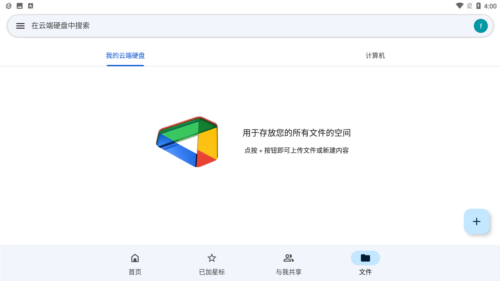
谷歌云端硬盘订阅者可以使用其他云端硬盘功能,包括:
轻松管理用户和文件共享,帮助满足数据合规性需求
直接与组织内的组或团队共享文件和文件夹
创建共享驱动器来存储团队的所有内容
软件功能
1、备份你的珍贵文件
Google Drive 是比Portable Hard Disk或 USB 记忆棒更好的存储替代品,因为随着时间的推移,这些都可能开始出现故障或损坏。 Google Drive可以备份你的文件在云端,以供你随时查看存储等等。
2、向家人、朋友或同事发送大型文件
如果你碰巧使用 Gmail,也可以使用 Google Drive 将大型文件直接从你的电子邮件帐户发送给你的联系人。
3、使用Google Drive直接打开文件
有时你或者难免要在路上打开文件,可能你要准备一个演讲或者交功课给老板。无论哪种情况,你都可以使用Google Drive直接打开文件。
4、自带强大的搜寻功能
Google Drive 有自己的内置搜索引擎,它允许你按文件类型(例如图像、Word 文档或视频)以及关键字进行搜寻,也可以按所有者搜寻文件。
5、光学字符识别功能
Google Drive 的光学字符识别技术能够扫描其他用户保存的整篇文档并找到你搜寻的关键字。如果你正在对很旧的文件进行研究,这个功能就很好用。
6、与你的联系人共享照片和视频
如果你的家人或朋友也有自己的 Google Drive 帐户,那么你们都可以相互共享文件。当你因工作而出差,并且需要在完全不同的地点与同事同时开展项目时,这个功能也特别方便。
7、打开不同类型的文件
如果你使用的电脑没有安装打开某种文件的程序 - 可以将文件上传到你的 Google Drive 帐户并从那里打开它。 Google Drive 允许你打开任何东西,从 Adobe Suite 文件到电子表格和 Microsoft Word 文档,你都不用担心。
8、神奇的内置图像识别技术
这真是一个神奇的功能! Google Drive 的图像识别技术实际上可以识别你图片的内容。如果你在最近的假期参观了一个著名的景点,你在它前面照了一张照片并上传到Google Drive,那么当其他用户使用 Google Drive 的搜寻功能搜寻该景点时,该图片就会出现。
9、完全免费
Google 云端硬盘为你提供所有这些功能,同时完全免费使用。这简直是物超所值的应用!
Google 云端硬盘提供一个安全可靠的平台,让你在各种装置上备份及存取所有档案,还能轻松邀请其他人查看你的档案或资料夹,并且编辑或加上注解。
该如何使用
1、先打开软件,在首页,点击右侧的【+】号悬浮按钮。
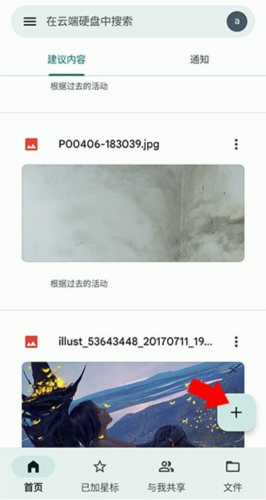
2、打开下方弹窗,点击【上传】,并选择自己想要上传的文件即可。
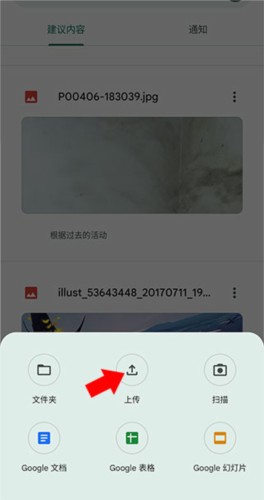
3、选择自己需要下载的文件,点击文件左上方的三个竖点。
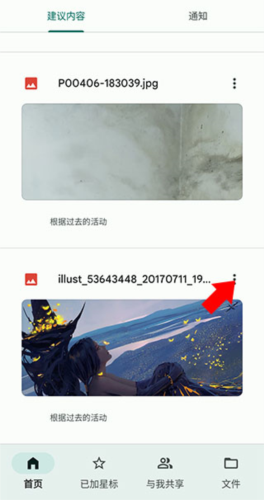
4、找到下载这一功能。
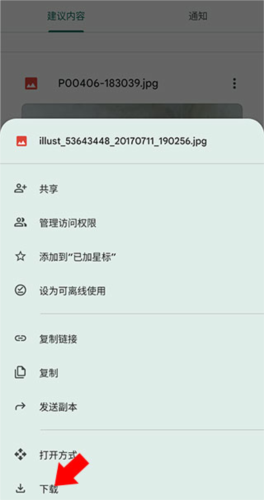
5、点击下载后,通知栏会显示正在下载。
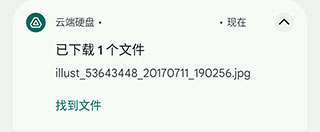
常见问题
1、我可以将哪类文件上传到云端硬盘?
您可以将任何类型的文件上传到云端硬盘,还可以将特定类型的文件转换成网页版 Google 文档格式(例如 Google 文档、表格或幻灯片)。
2、我的云端硬盘存储空间有多少?
免费版 Google 云端硬盘用户可获享 15 GB 的存储空间。Google Workspace 客户可获得多少存储空间因版本而异。如需了解详情,请访问 Google Workspace 的定价页面。
3、Google Workspace 中的云端硬盘与免费版云端硬盘有何区别?
Google Workspace 的云端硬盘提供两倍的存储空间,同时还提供全天候电话和电子邮件支持服务、共享控制功能和高级报告功能。另外付费还可以升级到无限量存储空间(对于用户人数不足 5 人的帐号,每位用户可获得 1TB 的存储空间)。请参阅 Google Workspace 的定价详细信息了解详情。
更新内容
v2.24.487.4.all.alldpi:
* Bug修复和性能改进。
v2.24.487.0.all.alldpi:
*错误修正和性能改进。
v2.24.457.0.all.alldpi:
* 修复了多个问题并提升了性能